Windows 10에서 MAC 주소를 찾는 방법
PC, 랩톱 또는 태블릿에 설치한 모든 네트워크 어댑터에는 "MAC 주소"라는 물리적 주소가 있습니다. MAC 주소는 물리적 네트워크 세그먼트에서 통신하기 위해 각 네트워크 인터페이스에 할당된 고유 식별자입니다. Windows 10에서 네트워크 카드의 MAC 주소를 찾아야 하는 상황이 많이 있습니다.
광고
Windows 10에서 MAC 주소를 찾으려면 다음 방법 중 하나를 사용할 수 있습니다.
- 설정에서 MAC 주소 찾기
- 명령 프롬프트에서 MAC 주소 찾기
- 제어판에서 MAC 주소 찾기
- PowerShell을 사용하여 MAC 주소 찾기
여기 우리가 간다.
설정에서 MAC 주소 찾기
설정 앱을 사용하여 Windows 10에서 MAC 주소를 찾을 수 있습니다. 이더넷 어댑터와 Wi-Fi 어댑터가 설치된 경우 Wi-Fi 어댑터에 대해 수행할 수 있습니다.
- 열기 설정 앱.

- Wi-Fi 어댑터의 MAC 주소를 찾으려면 네트워크 및 인터넷 -> WiFi로 이동하십시오.

- 이더넷 어댑터의 MAC 주소를 찾아야 하는 경우 네트워크 및 인터넷 -> 이더넷으로 이동합니다.

- 속성을 보려면 네트워크 이름을 클릭하십시오.
- 다음 페이지에서 라인을 찾을 수 있습니다. 물리적 주소(MAC). 찾고 있는 MAC 주소 값입니다.
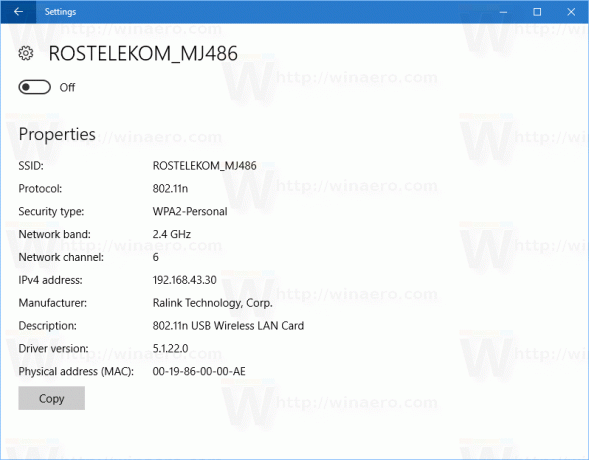

명령 프롬프트에서 MAC 주소 찾기
몇 가지 콘솔 명령을 사용하여 Windows 10에서 MAC 주소를 찾을 수 있습니다. 당신은 새 명령 프롬프트 인스턴스 다음 명령 중 하나를 입력하거나 붙여넣습니다.
getmac /v
getmac 도구는 시스템의 네트워크 어댑터에 대한 MAC 주소를 shpws합니다. "/v" 스위치는 어댑터 이름을 포함하는 자세한 출력을 활성화합니다. 다음 스크린샷을 참조하세요.

또는 "ipconfig /all" 명령을 사용할 수 있습니다. 명령 프롬프트에 다음을 입력합니다.
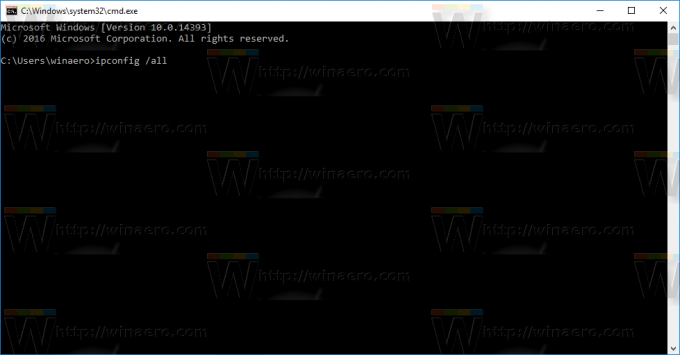
출력에서 물리적 주소 값을 확인합니다.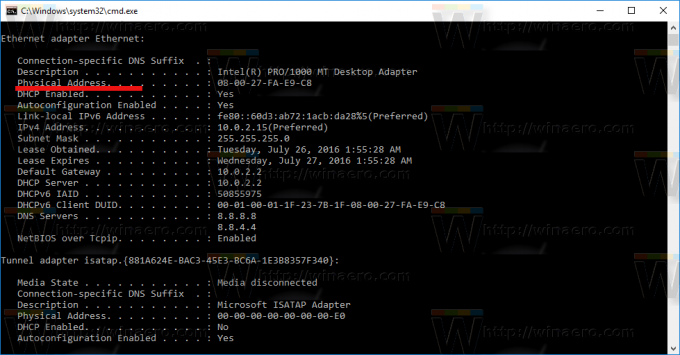
제어판에서 MAC 주소 찾기
제어판을 사용하여 네트워크 어댑터의 MAC 주소를 찾을 수 있습니다.
- 제어판 열기
- 제어판\네트워크 및 인터넷\네트워크 및 공유 센터로 이동합니다.

- 왼쪽에서 "어댑터 설정 변경" 링크를 클릭합니다.

- MAC 주소를 보려는 네트워크 어댑터(연결)를 두 번 클릭합니다.
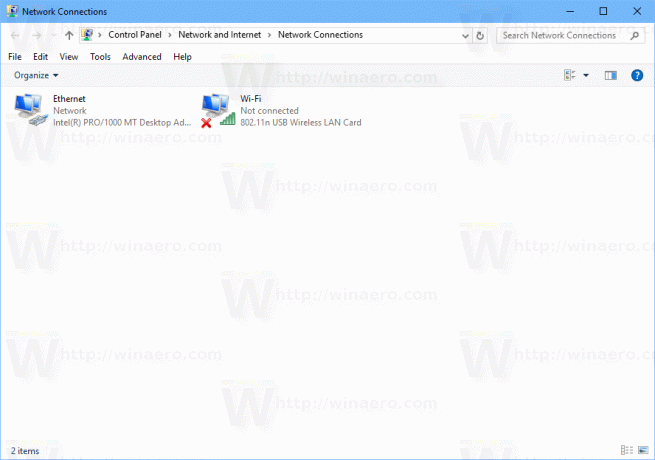
- 연결 상태 창이 열립니다. "자세히" 버튼을 클릭합니다.
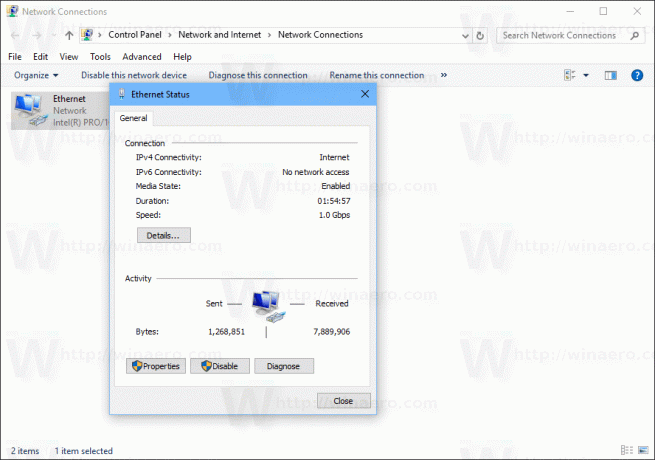
- "물리적 주소" 속성은 선택한 네트워크 어댑터의 MAC 주소입니다.

PowerShell을 사용하여 MAC 주소 찾기
파워셸 열기 다음 명령을 입력하거나 붙여넣습니다.
get-netadapter
cmdlet의 출력에서 정확히 우리가 찾고 있는 MACAddress 열을 찾을 수 있습니다.
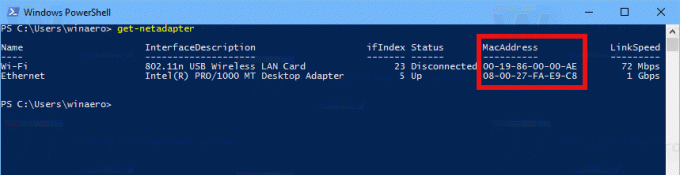
그게 다야


